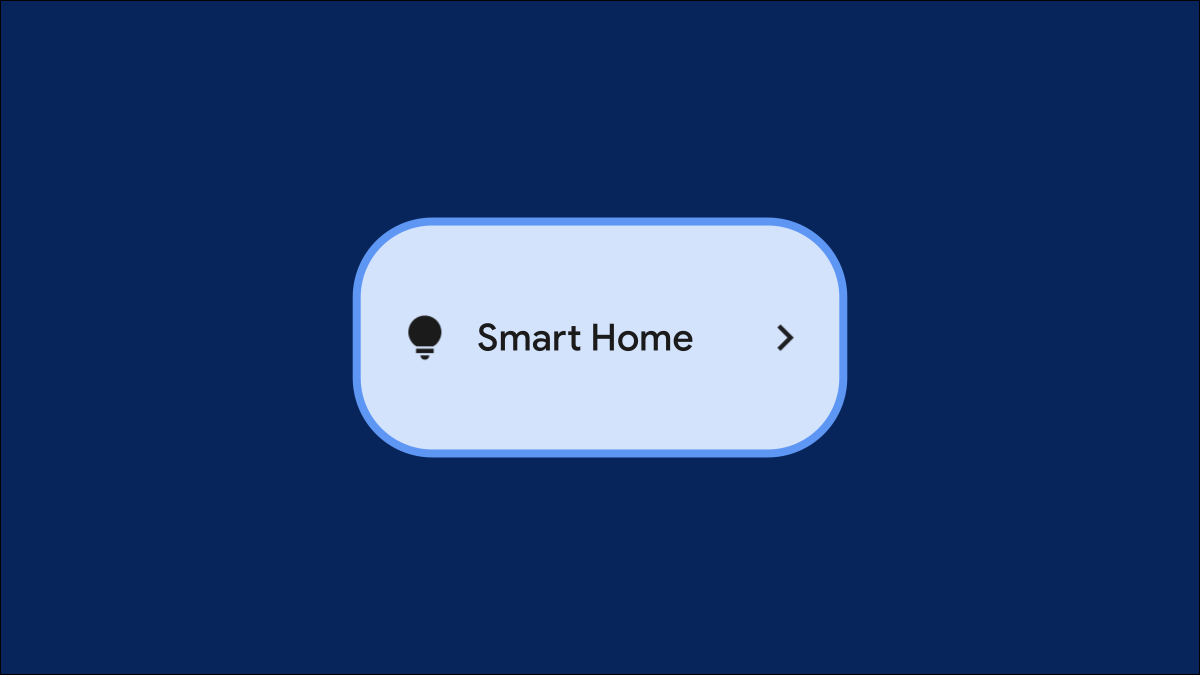
Una de las principales razones por las que las personas se interesan por la tecnología del hogar inteligente es la conveniencia. Es genial poder encender las luces desde su teléfono, pero además puede ser engorroso. Por suerte, Android pone los controles del dispositivo en el panel de Configuración rápida.
Android 11 introdujo un nuevo menú de energía con acceso a controles de dispositivos domésticos inteligentes. Android 12 cambió completamente eso y movió los controles a la Configuración rápida. Eso coloca controles para cosas como luces y termostatos justo en el tono de notificación.
RELACIONADO: Cómo deshabilitar el micrófono y la cámara desde la configuración rápida de Android
Las aplicaciones deben admitir la función Controles del dispositivo para aparecer en el mosaico de Configuración rápida. En el momento de escribir este post, la aplicación principal que admite la función es Página principal de Google. Deberá agregar sus dispositivos domésticos inteligentes a la aplicación Google Home para que esto funcione.
Lo primero que debemos hacer es mover el mosaico de Controles del dispositivo a la Configuración rápida. Desliza el dedo hacia abajo dos veces desde la parte de arriba de la pantalla de tu dispositivo Android y toca el ícono de lápiz para editar el diseño del mosaico.
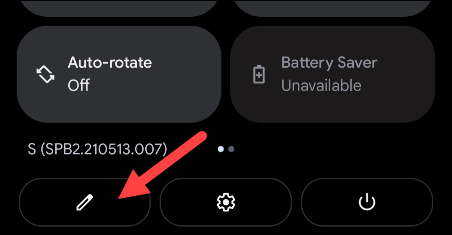
Los mosaicos de la sección superior se encuentran en el área de Configuración rápida. Desliza el dedo hacia abajo hasta la sección inferior y busca el mosaico «Controles del dispositivo». Mantenga pulsado y después arrastre el mosaico al área superior. Levanta el dedo para dejar caer el azulejo.
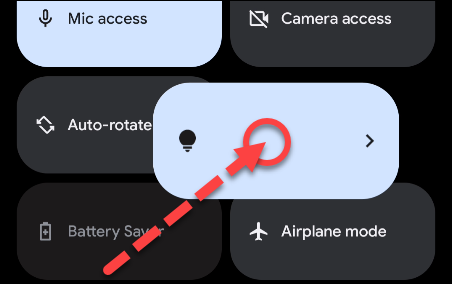
Toque la flecha hacia atrás en la esquina superior izquierda cuando haya terminado.
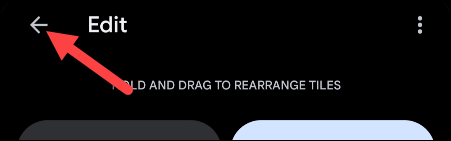
A continuación, deslice el dedo hacia abajo una o dos veces, dependiendo de dónde coloque los mosaicos, y toque el mosaico «Controles del dispositivo».
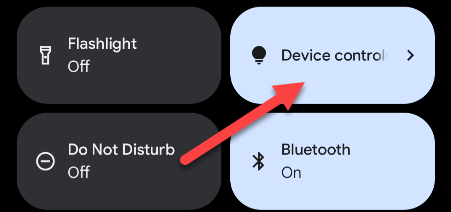
Es factible que vea o no algunos controles de dispositivo que ya aparecen en esta pantalla. Si desea agregar más dispositivos domésticos inteligentes a este menú, toque el ícono de menú de tres puntos en la esquina superior derecha y seleccione «Agregar controles».
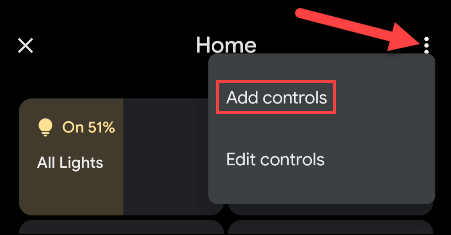
Aquí es donde puede elegir todos los dispositivos que desea que aparezcan en el menú. Toque «Guardar» cuando haya terminado.
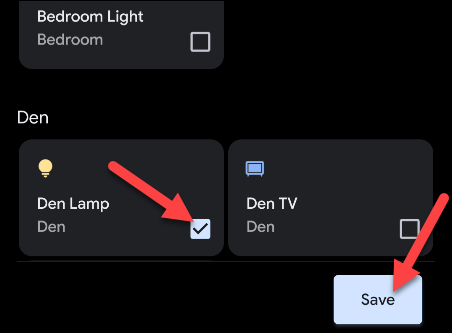
Si solo tiene instalada una aplicación de hogar inteligente compatible, solo verá los dispositivos de esa aplicación. A pesar de esto, si tiene otros en su móvil android, puede tocar «Ver otras aplicaciones» en la parte inferior.
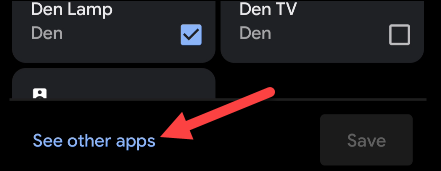
Seleccione una de las aplicaciones para agregar controles.
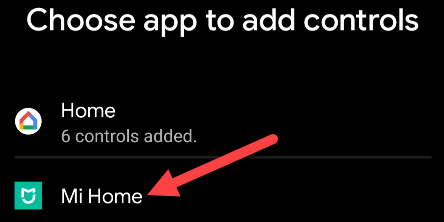
Ahora tendrá la posibilidad de elegir dispositivos nuevamente, esta vez desde una aplicación distinto.
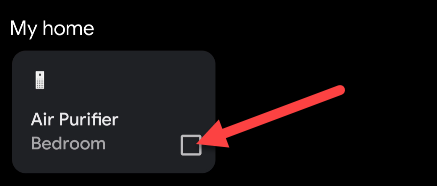
Cuando tenga controles de dispositivo de varias aplicaciones, verá una flecha desplegable en la parte de arriba de la pantalla de controles. Toque aquí para cambiar entre aplicaciones.
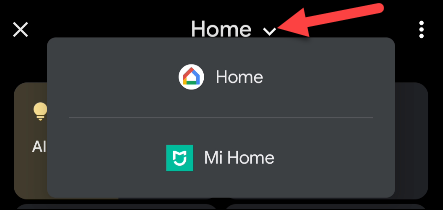
Lo último que debe saber es cómo reorganizar los controles. Toca el ícono de menú de tres puntos en la esquina superior derecha y selecciona «Editar controles».
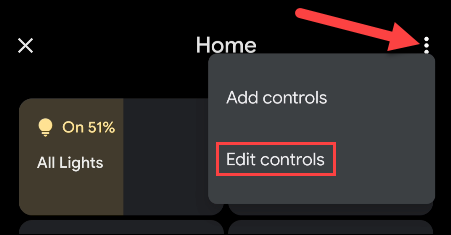
Desde esta página, toque y mantenga presionado para arrastrar los controles y después suéltelos una vez que estén reorganizados. Toque «Guardar» cuando haya terminado de reorganizar.
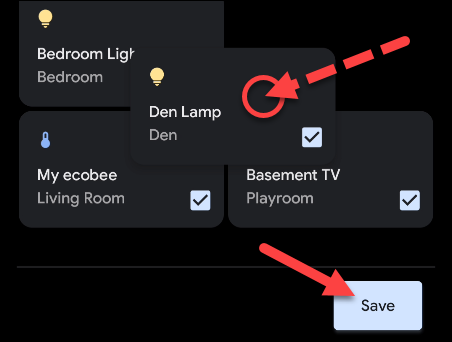
¡Eso es todo lo que hay en los controles del dispositivo! Estos prácticos interruptores siempre son fácilmente accesibles desde la Configuración rápida. Ya no tendrá que preocuparse por abrir las aplicaciones del hogar inteligente.
RELACIONADO: Por qué una casa inteligente adecuada necesita un centro






